Totul despre modalitățile de comprimare a fișierelor cu instrumentele de compresie AC3
Ați experimentat vreodată ștergerea fișierelor preferate deoarece dispozitivul dvs. de sistem este deja plin? Ei bine, nu ești singur. Nu putem evita să avem un întreg dispozitiv de stocare deoarece conține multe fișiere de dimensiuni mari. Nu trebuie să vă mai faceți griji. Cu ajutorul acestei postări, vă vom învăța cum să comprimați fișierele AC3 cu ajutorul Compresie audio AC3 unelte. Aruncă o privire la ghidul suprem pe care te poți baza.
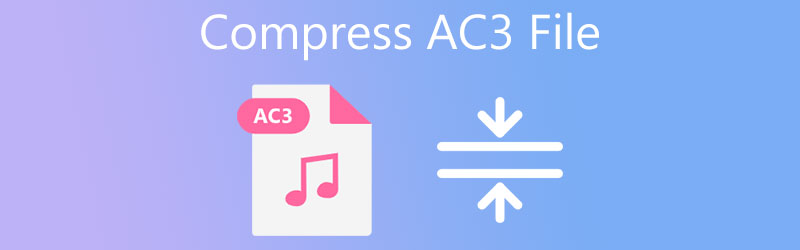
- Partea 1. Informații despre AC3 și compresia audio
- Partea 2. 3 moduri de a comprima AC3
- Partea 3. Întrebări frecvente despre comprimarea AC3
Partea 1. Informații despre AC3 și compresia audio
S-ar putea să vă întrebați ce este un fișier AC3 și unde este utilizat. Extensia de fișier AC3 denotă un fișier Audio Codec 3. Acest format, precum MP3, folosește compresie cu pierderi pentru a minimiza dimensiunea totală a fișierului. A fost dezvoltat de Dolby Laboratories și este adesea folosit în cinematografe, jocuri pe computer și CD-uri. Datorită dimensiunii mari a fișierelor pe care le posedă AC3, alții folosesc instrumente de compresie audio. Utilizarea compresiei poate ajuta la reducerea dimensiunii fișierelor. Compresia este procesul de eliminare a datelor dintr-un fișier imagine, sunet sau video pentru a micșora fișierul.
Partea 2. 3 moduri de a comprima AC3
În această parte, am enumerat cele mai recomandate tehnici de compresie audio AC3 pe care le puteți descărca și găsi online. Vă rugăm să aruncați o privire la ele și să vedeți pe care o preferați.
1. Vidmore Video Converter
Vidmore Video Converter este cea mai bună opțiune când vine vorba de profesionalismul și ușurința în utilizare a unui instrument. Pentru a comprima fișierele AC3, aceasta este prima și cea mai des folosită alternativă. Această aplicație excelentă este compatibilă atât cu Windows, cât și cu Mac. Deci va funcționa pe orice gadget. Datorită interfeței sale ușor de utilizat, nu trebuie să fii un expert pentru a comprima fișierele AC3. Nu este necesar să vă îngrijorați calitatea fișierului atunci când îl comprimați, deoarece puteți ajusta parametrii fișierului. În plus, procedura de conversie este simplă. Pentru a vă ajuta să înțelegeți cum funcționează acest program, mai jos este o metodă exactă.
Pasul 1: Obțineți Vidmore Video Converter
Mai întâi va trebui să descărcați aplicația pentru a începe. Este posibil să descărcați software-ul făcând clic pe link-urile de mai jos. Deschideți și utilizați software-ul instalat în acest moment.
Pasul 2: Încărcați fișierele AC3 pe care doriți să le comprimați
Porniți software-ul și apoi faceți clic Adăugați fișiere sau La care se adauga pentru a adăuga fișiere. Apoi alegeți fișierul din stocarea dispozitivului pe care doriți să îl comprimați.
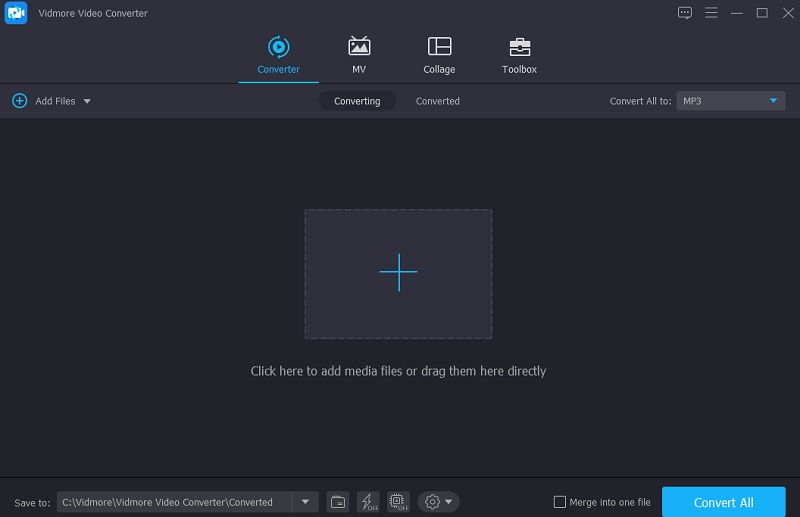
Pasul 3: Treceți la Setările audio
Puteți merge la Audio secțiunea din meniul derulant din dreapta după ce ați introdus fișierul AC3. Trebuie să alegeți un format de fișier pentru proiectul dvs. înainte de a începe. Când aveți o mulțime de opțiuni de calitate, alegeți una cu un bitrate scăzut sau mediu dintre ele.
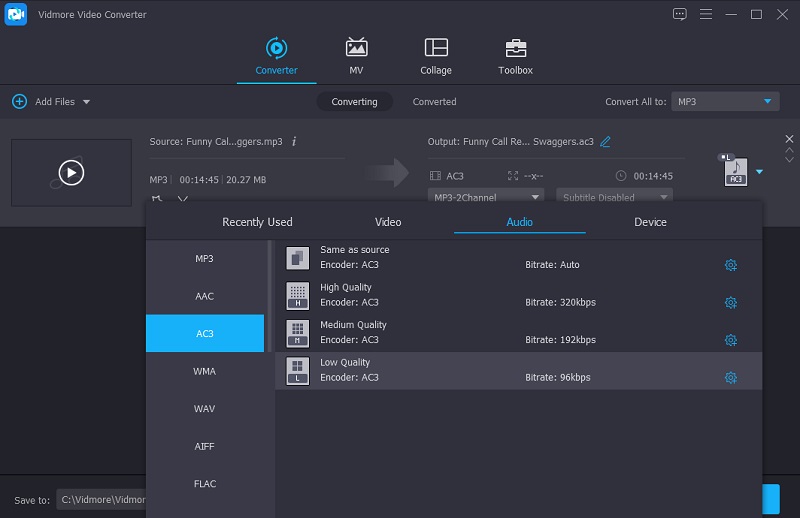
Pasul 4: Comprimați fișierul AC3
După ce te-ai hotărât asupra unei rate de biți, mergi la Conversia tuturor pentru a comprima fișierul audio. Totul va fi bine după câteva secunde de așteptare! Pentru a economisi spațiu, fișierul dvs. a fost comprimat.
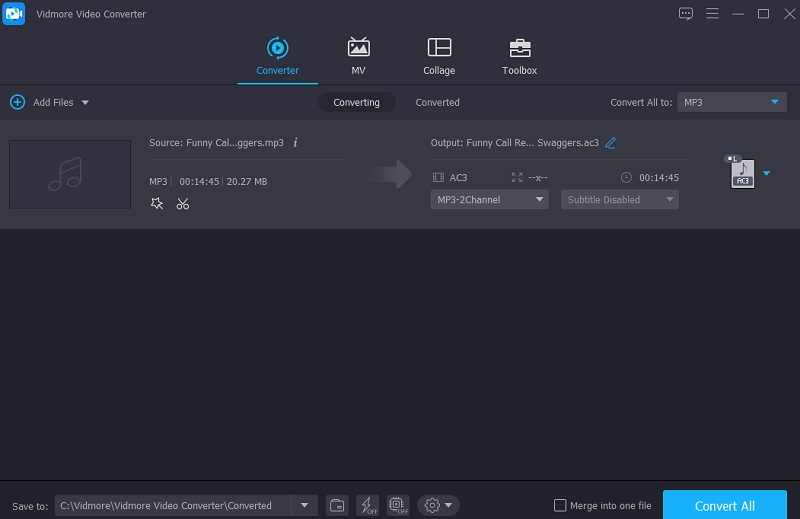
2. Vidmore Free Video Converter
Vidmore Free Video Converter este cea mai bună opțiune dacă sunteți în căutarea unui convertor video online gratuit. Interfața acestui instrument de internet este simplă. Nu are probleme cu comprimarea fișierelor AC3. De aceea, majoritatea oamenilor sunt fascinați de acest software simplu de utilizat. Știm cu toții că programele bazate pe web au restricții, în special când vine vorba de conversie. Astfel, acest software online oferă un avantaj. Are o capacitate de conversie infinită. De asemenea, este inclus un scurt tutorial despre cum să reduceți dimensiunea fișierului dvs. AC3.
Pasul 1: Pentru a accesa lansatorul aplicației, introduceți Vidmore Free Video Converter în motorul dvs. de căutare și faceți clic pe Adăugați fișiere pentru a converti buton.
Pasul 2: Ori de câte ori deschideți din nou lansatorul, faceți clic pe Adăugați fișiere pentru a converti buton. Acesta va deschide un folder care conține toate fișierele și apoi va importa fișierul cu care doriți să lucrați.
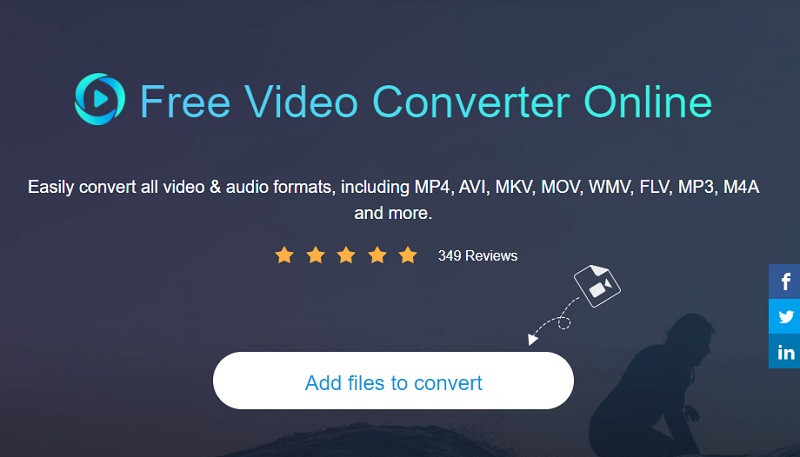
Pasul 3: Pentru a alege formatul fișierului, faceți clic pe Muzică pictogramă. Apasă pe Setare butonul din Rată de biți meniul derulant și alegeți cea mai mică valoare. În cele din urmă, apăsați pe O.K pentru a salva modificările.
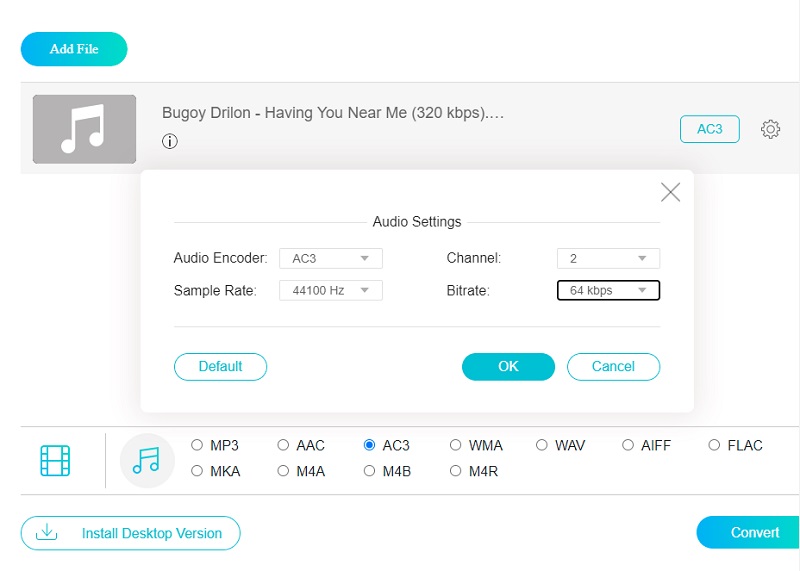
Pasul 4: Apasă pe Convertit butonul când ați terminat. O nouă fereastră va apărea prin selectarea Selectați Folder opțiunea, permițându-vă să alegeți o nouă locație pentru fișierul convertit.
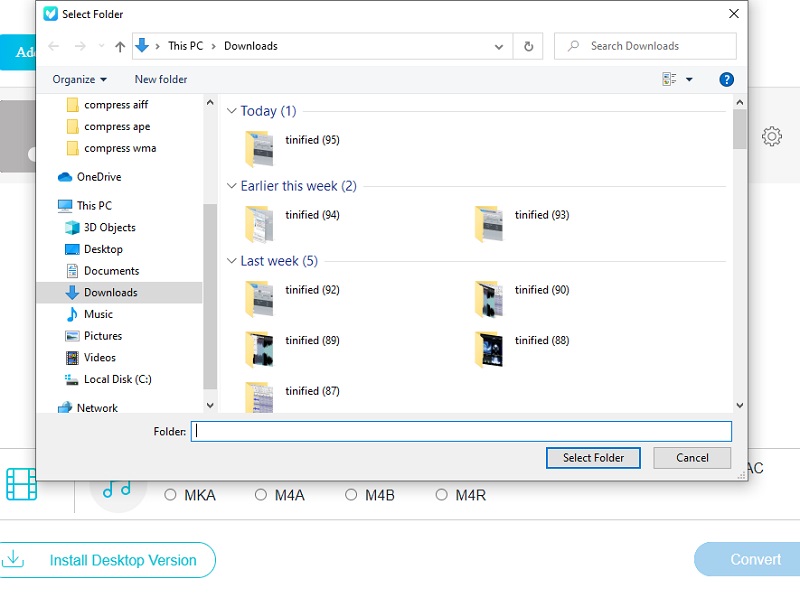
3. AConvertire
În plus, AConvert este un excelent compresor de fișiere AC3 bazat pe browser. Acest instrument este folosit în principal pentru a modifica structura fișierului. Este posibil să reduceți dimensiunea fișierului prin ajustarea setărilor de compresie în această perioadă. Este o modalitate sigură și simplă de a face treaba. Acest convertor online păstrează calitatea originală a fișierelor AC3 în timp ce le convertește în diferite alte formate. Puteți observa cum funcționează AConvert urmând pașii evidențiați mai jos.
Pasul 1: Pagina de pornire a site-ului web va apărea când faceți clic pe linkul acestuia din bara de adrese a browserului dvs. Pentru a adăuga un fișier pe site, alegeți Alege fișierul de la Fişier meniul.
Pasul 2: După ce ați adăugat cu succes fișierul AC3 la interfața principală, puteți alege fișierul AC3 ca Format țintă. Apoi, alegeți o rată de biți potrivită pentru fișierul dvs. AC3.
Pasul 3: Pentru a converti și a asambla fișierul, faceți clic Convertiți acum după efectuarea modificărilor. Este posibil să vedeți că procesul are loc și apoi să salvați același fișier într-o formă comprimată.
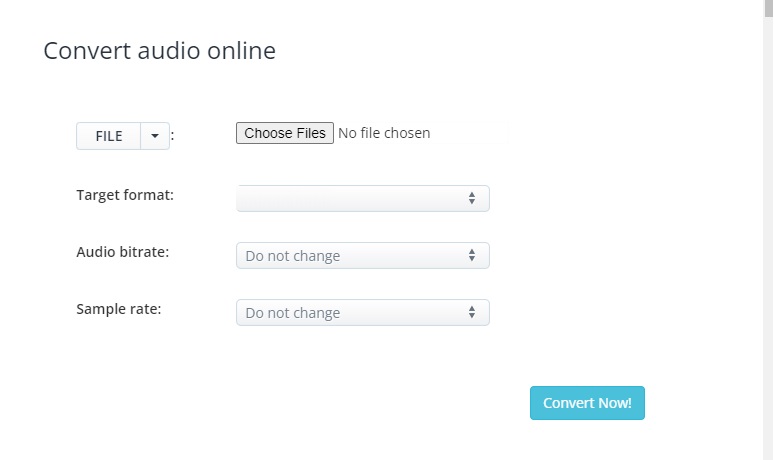
Partea 3. Întrebări frecvente despre comprimarea AC3
Ce format este mai bun, AC3 sau MP3?
Când a venit vorba de DVD-uri, AC3 a devenit standardul pentru transmisiile multicanal. Ratele de biți mai bune decât MP3 îi permit să obțină o calitate superioară, făcându-l ideal pentru sunet de înaltă calitate.
Este AC3 mai bun decât DTS?
Calitatea sunetului celor două este mai mult sau mai puțin comparabilă și depinde foarte mult de dispozitivul de ieșire, în timp ce alții susțin că DTS este oarecum superior.
Cât de bun este formatul AC3?
AC3 are doar canale full-range, iar calitatea sunetului este superioară. Funcționează și cu versiuni mai vechi de Windows. 2. AC3 a devenit standardul industriei pentru mediile DTV și DVD, practic fiecare film DVD nou incluzând o coloană sonoră DVD.
Concluzie
Cu ajutorul lui compresie AC3 tehnicile scrise în această postare, acum puteți salva spațiul de stocare al dispozitivului dvs. Nu este nevoie să mai ștergeți fișierele preferate pentru că le puteți comprima! Și dacă preferați un compresor AC3 care funcționează cu excelență, ar fi bine să încercați Vidmore Video Converter. Ce mai astepti? Începeți să economisiți spațiu pe dispozitiv utilizând instrumentele furnizate mai sus.


